Windows 11 TPM 2.0 Açma Yöntemi

Windows 11, TPM 2.0 (Trusted Platform Module) gereksinimini karşılar. TPM, bilgisayarınızın güvenliğini artıran bir çipset teknolojisidir. TPM 2.0, verilerin şifrelenmesi, kimlik doğrulama işlemleri ve güvenli önyükleme gibi güvenlik özelliklerini destekler. Bu nedenle, Windows 11’in düzgün çalışabilmesi ve güvenliğinin sağlanabilmesi için TPM 2.0’nin etkinleştirilmesi önemlidir.
Windows 11’de TPM 2.0’ı etkinleştirmek için BIOS veya UEFI ayarlarına erişmeniz gerekmektedir. TPM 2.0’ı etkinleştirmek için aşağıdaki adımları izleyebilirsiniz:
Windows 11 TPM 2.0 Etkinleştirme Adımları:
1. Bilgisayarınızı yeniden başlatın ve BIOS veya UEFI ayarlarına erişmek için genellikle F2 veya Del tuşuna basın.
2. Ayarlar menüsünde “Güvenlik” veya “Gelişmiş” sekmesine gidin.
3. TPM veya Security Chip seçeneğini bulun ve etkinleştirin.
4. Değişiklikleri kaydedin ve çıkın. Bilgisayarınız yeniden başlatılacaktır.
5. TPM 2.0’ın etkinleştirilip etkinleştirilmediğini kontrol etmek için Windows 11’i açın ve Ayarlar > Güncelleştirme ve Güvenlik > Güvenlik sekmesine gidin.
6. “Windows Güvenliği” altında “Cihaz Güvenliği”ne tıklayın. TPM 2.0 etkinse, burada “TPM 2.0” olarak listelenecektir.
| Adım | Açıklama |
|---|---|
| 1 | Bilgisayarınızı yeniden başlatın ve BIOS veya UEFI ayarlarına erişmek için genellikle F2 veya Del tuşuna basın. |
| 2 | Ayarlar menüsünde “Güvenlik” veya “Gelişmiş” sekmesine gidin. |
| 3 | TPM veya Security Chip seçeneğini bulun ve etkinleştirin. |
| 4 | Değişiklikleri kaydedin ve çıkın. Bilgisayarınız yeniden başlatılacaktır. |
| 5 | TPM 2.0’ın etkinleştirilip etkinleştirilmediğini kontrol etmek için Windows 11’i açın ve Ayarlar > Güncelleştirme ve Güvenlik > Güvenlik sekmesine gidin. |
| 6 | “Windows Güvenliği” altında “Cihaz Güvenliği”ne tıklayın. TPM 2.0 etkinse, burada “TPM 2.0” olarak listelenecektir. |
TPM 2.0’ın etkinleştirilmesi, Windows 11’in güvenliğini artırır ve sistem bütünlüğünü korur. Bu adımları takip ederek TPM 2.0’ı etkinleştirebilir ve Windows 11’i daha güvenli bir şekilde kullanabilirsiniz.
Windows 11’de TPM 2.0 Aktivasyonu Nasıl Yapılır? – TPM 2.0 Etkinleştirme Kılavuzu – TPM 2.0 Gereksinimleri ve Ayarları
Windows 11, güvenlik ve performansı artırmak için TPM 2.0 (Trusted Platform Module) gereksinimini zorunlu kılarak bilgisayarın güvenliğini sağlamlaştırmıştır. TPM 2.0, donanım tabanlı bir güvenlik çözümü olarak bilgisayarın şifreleme anahtarlarını korur ve güvenli önyükleme sağlar.
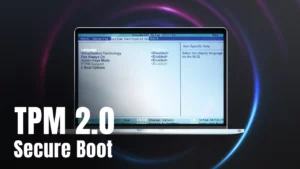
Windows 11’i yüklerken veya TPM 2.0’ı etkinleştirmek istediğinizde yapmanız gereken adımlar şunlardır:
1. BIOS/UEFI Ayarlarına Erişim: Bilgisayarınızın BIOS veya UEFI ayarlarına erişerek TPM 2.0’ı etkinleştirmeniz gerekmektedir. Genellikle bilgisayar başlarken belirli bir tuş kombinasyonu ile bu ayarlara erişebilirsiniz.
2. TPM 2.0 Etkinleştirme: BIOS/UEFI ayarlarından TPM 2.0’ı bulun ve etkinleştirin. Bu adımın arayüzü ve adımları cihaza göre değişebilir, ancak genellikle Security veya Advanced sekmesinde yer alır.
3. Windows 11 Yapılandırması: TPM 2.0’ı etkinleştirdikten sonra Windows 11’in TPM’yi algılaması ve kullanması için bazı ayarları yapmanız gerekebilir. Bu adımları Windows 11’in güncel ayarlar menüsünden gerçekleştirebilirsiniz.
TPM 2.0 Aktivasyonu işlemi tamamlandıktan sonra bilgisayarınızın güvenliği ve uyumluluğu artacaktır. Ancak, TPM 2.0’ın etkinleştirilmesi için bilgisayarınızın donanım gereksinimlerini karşılaması gerekmektedir.
| İşlem Adımı | Açıklama |
|---|---|
| 1. BIOS/UEFI Ayarlarına Erişim | Bilgisayarın başlangıcında belirli tuş kombinasyonu ile BIOS/UEFI ayarlarına erişim sağlayın. |
| 2. TPM 2.0 Etkinleştirme | BIOS/UEFI ayarlarından TPM 2.0’ı bulun ve etkinleştirin. |
| 3. Windows 11 Yapılandırması | TPM 2.0’ı etkinleştirdikten sonra Windows 11’in TPM’yi algılaması ve kullanması için ayarları yapın. |
Windows 11’de TPM 2.0’ı etkinleştirmek, bilgisayarınızın güvenliğini sağlamak ve sistem performansını artırmak için önemli bir adımdır. Bu kılavuzdaki adımları takip ederek TPM 2.0’ı etkinleştirebilir ve Windows 11’in sunduğu güvenliğin keyfini çıkarabilirsiniz.
Windows 11 TPM 2.0 Etkinleştirme Rehberi
Windows 11 işletim sistemine geçiş yaparken TPM 2.0’nin etkinleştirilmesi oldukça önemlidir. TPM (Trusted Platform Module), bilgisayarınızın güvenliğini artıran bir çip olarak önemli bir rol oynar. İşte Windows 11’de TPM 2.0’nin nasıl etkinleştirileceğine dair detaylı bir rehber:
TPM 2.0 Nedir?
TPM 2.0, bilgisayarın güvenliğini artıran ve şifreleme anahtarlarını koruyan özel bir çiptir. Windows 11, TPM 2.0 çipine sahip olmayan cihazlarda çalışmaz. Bu nedenle TPM 2.0’nin etkinleştirilmesi gerekmektedir.
TPM 2.0 Etkinleştirme Hakkında Bilinmesi Gerekenler
TPM 2.0’nin etkinleştirilmesi, bilgisayarınızın güvenliğini artırır ve Windows 11’in bazı özelliklerine erişebilmenizi sağlar. Eğer TPM 2.0’yi etkinleştiremiyorsanız, bilgisayarınızın donanım gereksinimlerini kontrol ederek uygun donanıma sahip olup olmadığınızı teyit edin.
Windows 11’de TPM 2.0’nin etkinleştirilmesi, güvenli bir deneyim yaşamanızı sağlayacaktır. Yukarıdaki adımları takip ederek TPM 2.0’yi etkinleştirebilir ve Windows 11’i sorunsuz bir şekilde kullanmaya başlayabilirsiniz.
Windows 11 işletim sistemi için TPM 2.0 (Trusted Platform Module) gereksinimi, cihazın güvenliğini artırmak için kullanılan bir donanım tabanlı güvenlik çözümüdür. Bu özellik, cihazın sistem bütünlüğünü korur ve siber saldırılara karşı ek bir koruma sağlar.
Windows 11 işletim sistemi, TPM 2.0 gereksinimini karşılamayan cihazlarda çalışmayabilir. TPM 2.0, cihazın güvenliğini artırmak ve siber saldırılara karşı ek bir koruma sağlamak amacıyla kullanılmaktadır. Bu nedenle, Windows 11’i sorunsuz bir şekilde kullanabilmek için TPM 2.0 özelliğine sahip olmak önemlidir.
Windows 11’de TPM 2.0’ı etkinleştirmek için öncelikle cihazınızın BIOS veya UEFI ayarlarına girmeniz gerekmektedir. Burada TPM seçeneğini bulup etkinleştirebilirsiniz. Daha sonra Windows 11’i yeniden başlatarak TPM 2.0’ın etkinleştirildiğini kontrol edebilirsiniz.
Windows 11 TPM 2.0 gereksinimlerini kontrol etmek için “tpm.msc” komutunu çalıştırabilirsiniz. Açılan TPM Yöneticisi penceresinde TPM bilgilerini ve etkin olup olmadığını görebilirsiniz. Eğer TPM 2.0 etkin değilse, BIOS veya UEFI ayarlarına girerek etkinleştirmeniz gerekebilir.
Windows 11’i TPM 2.0 gereksinimi olmadan yüklemek için öncelikle uygun bir yama veya bypass yöntemi bulmanız gerekebilir. Ancak bu tür yöntemler cihazınızın güvenliğini riske atabilir ve Microsoft’un desteklemeyeceği bir sistem oluşturabilir. Bu nedenle, güvenlik ve performans açısından önerilmemektedir.





